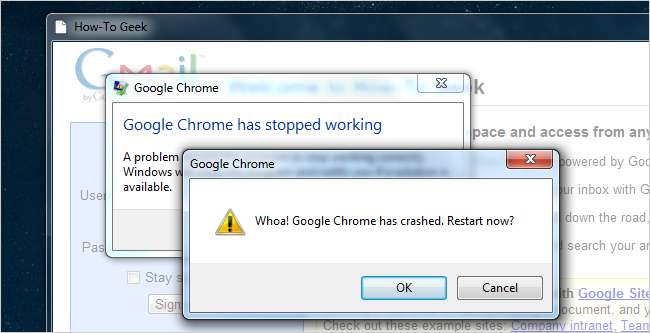
Hvis du kører Google Dev-kanalversionen af Chrome, har du muligvis bemærket, at den seneste opdatering virkelig brød - problemet er GPU-accelereret lærredsmulighed, men du kan ikke komme derhen for at ændre den, da den fortsætter med at gå ned. Sådan løser du det.
Dette problem påvirker ikke alle, men forhåbentlig er der nok andre mennesker, der har det samme problem, at det vil hjælpe nogen. Og det hjælper sandsynligvis i fremtiden, hvis der opstår andre fejl.
Det er også værd at bemærke, at kørsel af udviklingsversioner af enhver applikation er en dårlig idé, hvis du vil have stabilitet - nogle af os foretrækker alle de ekstra funktioner, der kommer næsten dagligt, så vi vælger at risikere det. Det er den pris, vi betaler for at være nørder.
Løsning 1: Afinstaller Dev Channel, installer Beta i stedet
Ja, denne løsning er ret indlysende, men den er også den bedste. Hver gang Dev-kanalen fungerer for ustabil, skal du blot afinstallere den og derefter gå over til kanaludgivelsessiden og installer Beta-versionen i stedet.
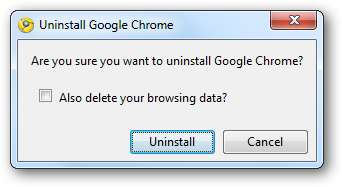
Eller du kan altid installere den stabile udgivelse, hvis du virkelig vil.
Løsning 2: Deaktiver GPU via kommandolinjeargument
Som foreslået af Ben i kommentarerne, er der en enkel metode, du kan gøre, hvilket giver mere mening: Brug bare et kommandolinjeargument til midlertidigt at deaktivere GPU-acceleration. Du skal blot tackle dette til slutningen af kommandoen, enten via kommandoprompten eller i genvejen.
--disable-accelereret-compositing
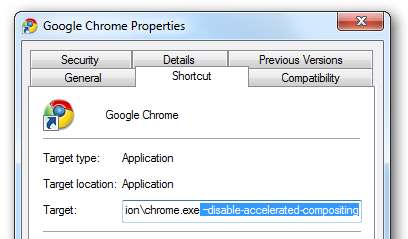
Du vil gerne gå ind om: flag, fjern eksperimentet, og så behøver du ikke kommandolinjen mere.
Løsning 3: Udskift Chrome Dev med en ældre build-version
Gå ind i følgende mappe ved at indsætte dette i et åbent Explorer-vindue - selvfølgelig, hvis du har installeret Chrome et andet sted, skal du i stedet gå derhen.
%localappdata%\Google\Chrome\Application
Når du er der, skal du se to mapper med numeriske navne, som denne:
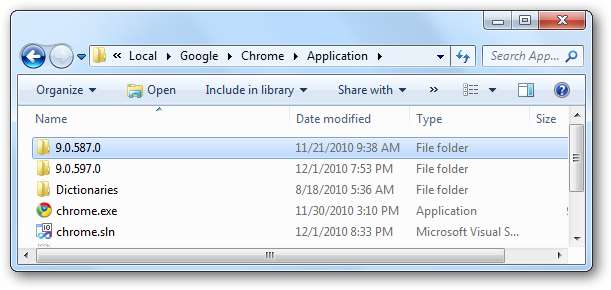
Omdøb den nyere med noget andet (eller flyt den ud af biblioteket), og omdøb derefter den ældre for at matche versionsnummeret for den nyere.
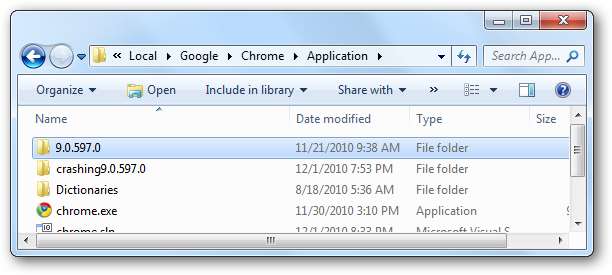
Åbn krom, gå til om: flag og sluk derefter GPU Accelerated Canvas.
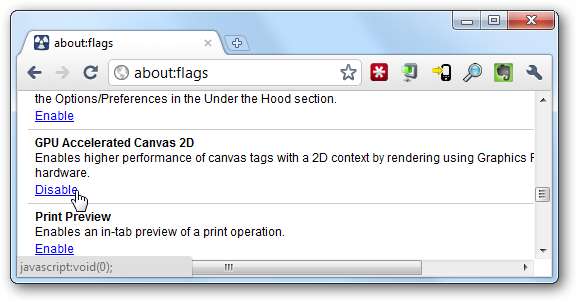
Luk Chrome, gå derefter tilbage til mappen, omdøb dem tilbage til normal, og Chrome skal fungere fint igen.
Løsning 4: Slet din indstillingsfil
Du kan gå til følgende mappe for at slette din indstillingsfil, som indeholder alle indstillingerne, herunder muligheden for at have GPU-acceleration aktiveret eller deaktiveret.
% localappdata% \ Google \ Chrome \ Brugerdata \ Standard \
Når du er der, skal du finde indstillingsfilen og dræbe den.
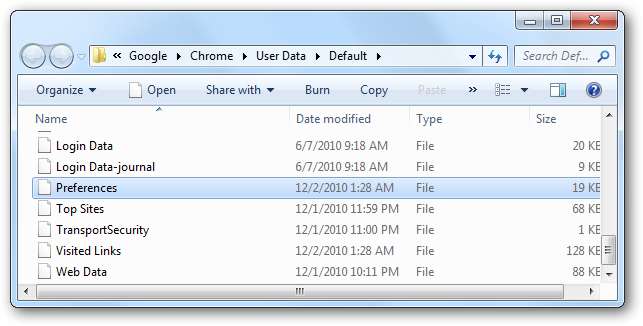
Opdatering: alternativt, som tahlyn påpeger i kommentarerne, kan du åbne indstillingsfilen i Notesblok og fjerne denne bit tekst:
“Gpu-canvas-2d”
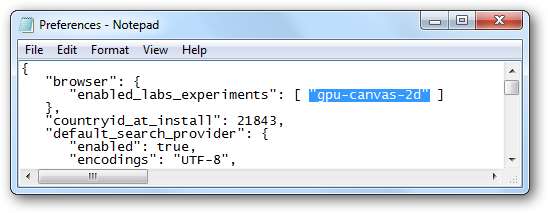
Hvis du brugte Google Sync, skal du indtaste detaljerne igen sammen med andre indstillinger.







